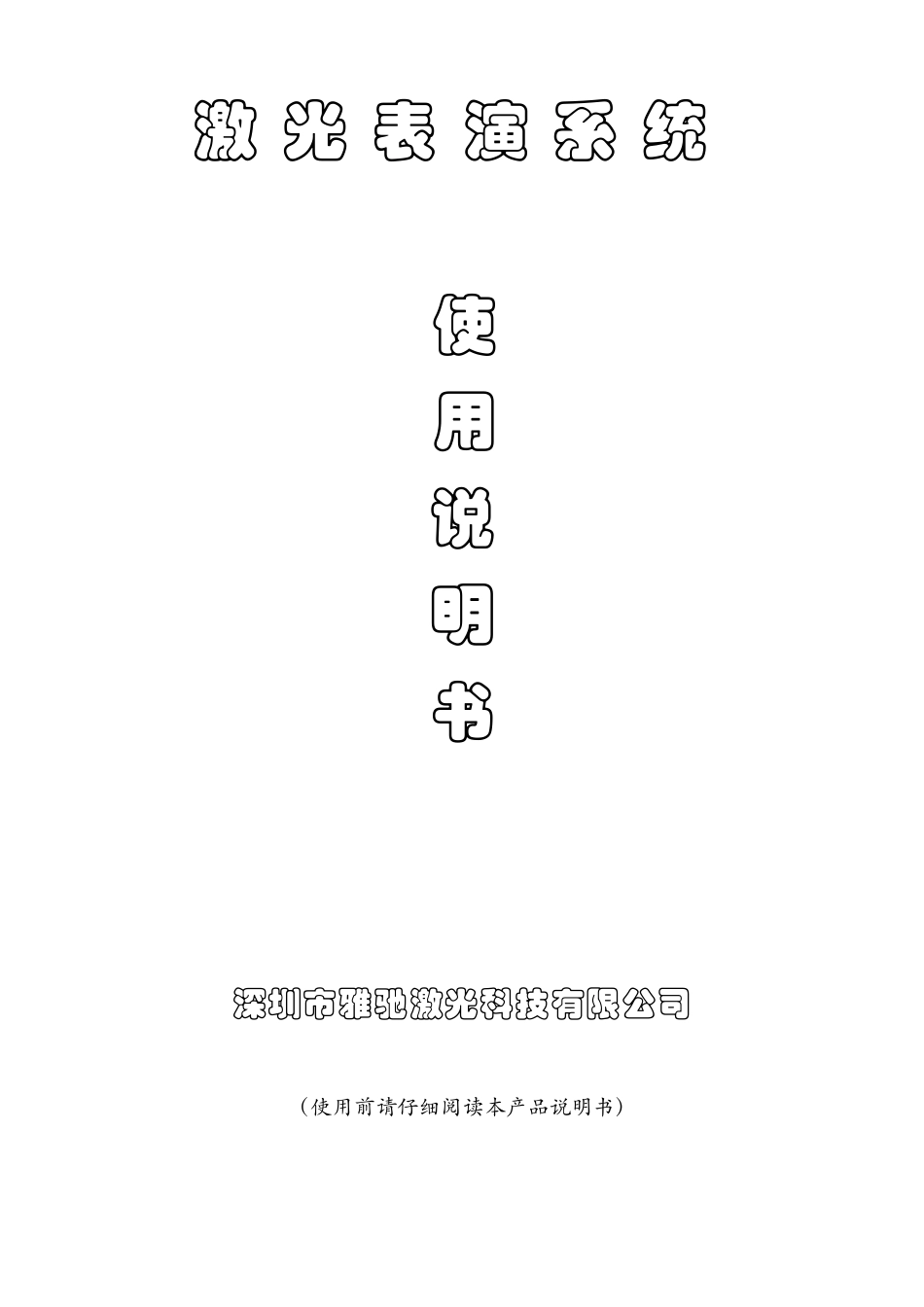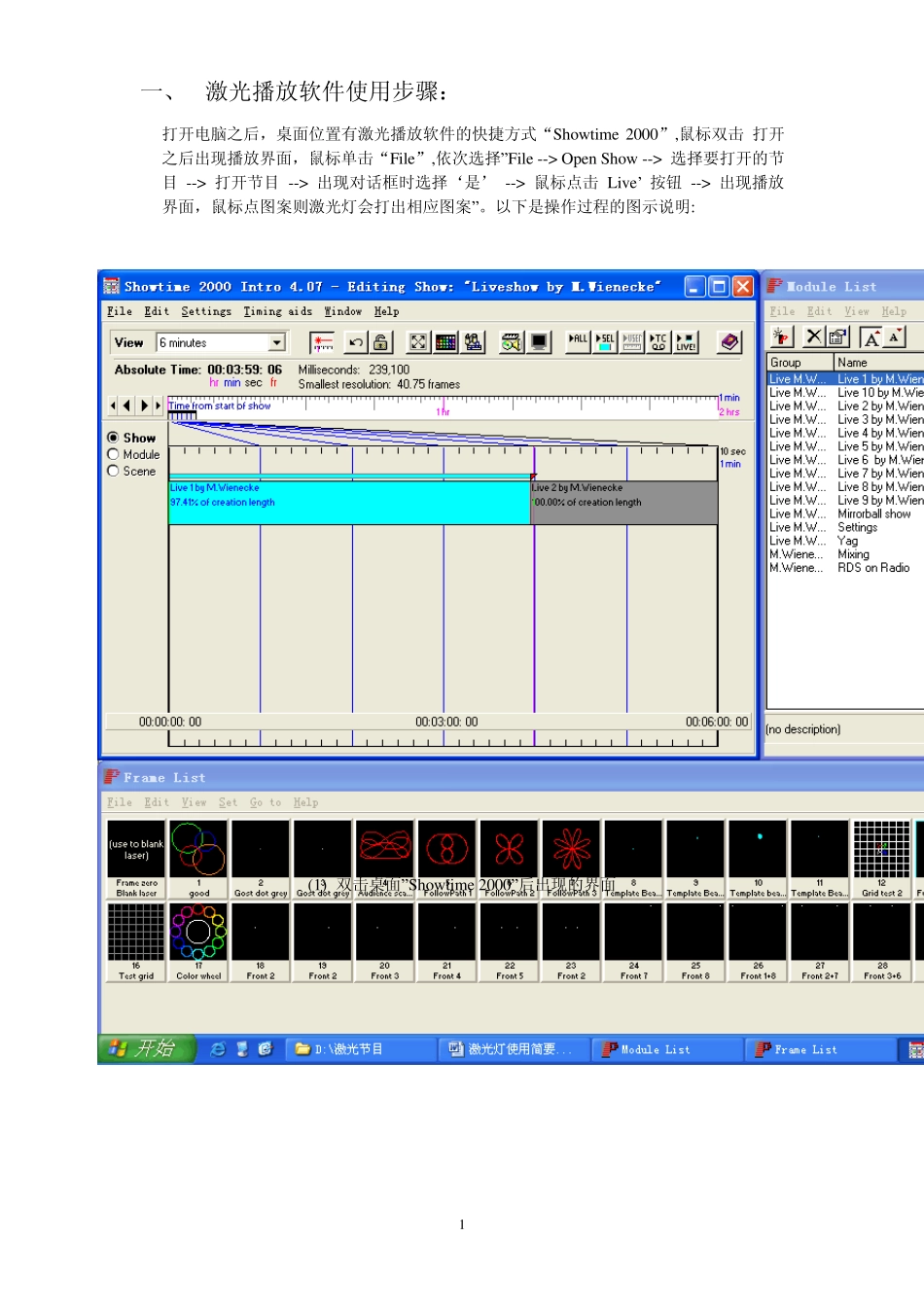激 光 表 演 系 统 使 用 说 明 书 深圳市雅驰激光科技有限公司 (使用前请仔细阅读本产品说明书) 1 一、 激光播放软件使用步骤: 打开电脑之后,桌面位置有激光播放软件的快捷方式“Show time 2000”,鼠标双击 打开之后出现播放界面,鼠标单击“File”,依次选择”File --> Open Show --> 选择要打开的节目 --> 打开节目 --> 出现对话框时选择‘是’ --> 鼠标点击 Live’ 按钮 --> 出现播放界面,鼠标点图案则激光灯会打出相应图案”。以下是操作过程的图示说明: (1) 双击桌面”Show time 2000”后出现的界面 2 (2) 选择” File ” —〉 “ Open show ” 3 (3) 点击”Open show ”后出现的界面, 选择要打开的节目,然后鼠标点”Open” 4 (4 )打开节目过程中出现的界面,选择“是” 5 (5)红色圈起来的是”Liv e”按钮,鼠标点击出现播放界面 6 (6 )此为播放界面,鼠标点击图案则激光灯会打出相应图案 7 (7) 退出播放程序点左上窗口”X ”出现的界面,此时选择”否” 8 (8) 鼠标点击红色圈起的按钮,则退出了播放程序 二、 激光打字操作步骤: 鼠标双击桌面”Lasershow Designer 2000” 快捷方式 --> 出现编辑界面 --> 选择”File”,”Open ”,”All frame in file…” --> 打开” D:\激光节目\DMX-6-Live1”目录下的”ART-SX.lds”节目,出现对话框时选择”是”--> 选择空白图片位置 --> 鼠标右键点击右面图案编辑区的”T”字,出现编辑文字界面 --> 编辑想要打开的文字,如果是中文,需要选择中文字体 --> 回车确认后编辑区则出现相应的文字 --> “File” --> “Save” -->”All frames” --> 选择刚刚打开的” D:\ 激光节目\DMX-6-Live1” 目录下的”ART-SX.lds”保存,覆盖原文件,则编辑的文字已经保存到了节目文件中。然后根据以上所说的步骤用播放软件打开已保存过的节目,进入播放界面后,鼠标右键点击没有图形的空白处,出现相应编辑图形界面,在frame(start,end)处选择刚刚编辑好的文字,例如:刚刚编辑文字“生日快乐”在frame5000 处,这里则在”start”处选择5000,在”end”处也同样选择5000,然后在下方下拉菜单处选择要给这些文字添加的效果,接着在下方调整文字的大小和位置,选中在右下角的”loop”,选项完成后鼠标点击”ok”,则在播放界面会出现”生日快乐”图形,点击该图形,激光灯则会打出”生日快乐”字样。...